Оглавление
Обзор GBxCart Rw reader
Друзья! На сайте открылся раздел про консоли Famicom / NES. Чтобы закончить этот раздел, мне очень не хватает NES-101 (NES 2).
Если у вас есть такая консоль и вы можете одолжить её на неделю для обзора и фото — буду очень благодарен. Напишите в Telegram: @gbaspru
Друзья, на Алиэкспресс появились:
Переходники для GBA SP на USB Type-C (без пайки).
Недавно мне удалось приобрести GBxCart Rw ридер и это оказалась крайне крутая штука. В этой статье я хотел бы рассказать про нее поподробнее.
Этот ридер поставляется в простом пакетике:

Там лежит сам ридер и пустой корпус от GBA картриджа:
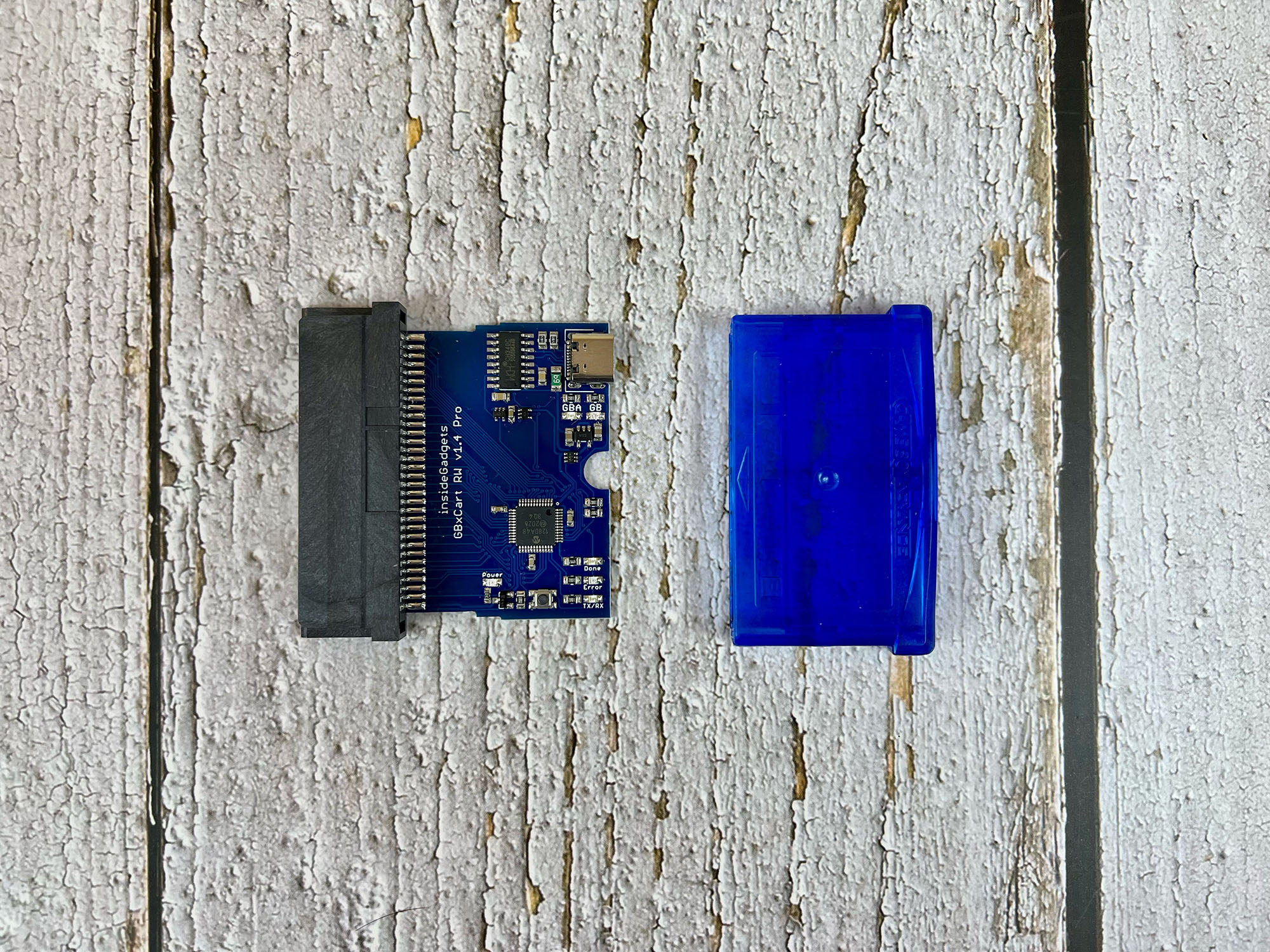
Корпус от картриджа можно надеть на сам ридер, чтобы защитить плату, но, к сожалению, в нем нет отверстия, чтобы вставлять USB кабель. Разработчик предлагает это сделать вам самим.
GBxCart Rw умеет очень много всего.
Как и любой другой ридер это устройство может делать ROM образ GB/GBC/GBA игр на ваш компьютер. Может скопировать на компьютер сохранение с картриджа и восстанавливать его на картридж обратно. В том числе может сохранять фотографии с Game Boy Camera на компьютер.
Но это обычные функции, которые умеют делать не только все ридеры, но и, например, программы для Nintendo DS.
Отличительной фишкой этого ридера является возможность записывать игры на пиратские картриджи!
Где купить?
Я купил это устройство на сайтеZedLabz.
Его стоимость примерно 3700 рублей.
Upd. По состоянию на 2023 год не очень понятно, как заказать эту плату в Россию. Если вам очень нужен ридер, то присмотритесь к Flash Boy 3.2 Cyclone Dumper. Это чуть устаревший клон этого ридера, но вполне рабочий.
Нужно отметить, что этот магазин находится в Англии и неизвестно доставляет ли он товары в Россию. Но есть прекрасный сервис global.cdek.ru. Этот сервис работает
так: сначала нужно зарегистрироваться на сайте, потом вам дадут адрес и данные, по которым работники
склада могут понять, что это именно ваш товар. После чего вы заказываете в магазине товар (указывая
данные, которые вам дали). Когда товар отправлен вы опять заходите на сайте Cdek и добавляете
ожидаемую посылку. Когда посылка придет вас уведомят об этом, и можно будет выбрать куда отправить
товар.
Это очень удобно и очень дешево. Стоимость такой посылки из Англии обойдется вам примерно в 650
рублей, что в целом сравнимо с доставкой по России.
Что нужно докупить для GBxCart Rw?
Единственное чего не хватает в этом устройстве это кабеля. Кабель должен быть USB (type C) на USB (type A), но скорее всего этот кабель у вас уже должен быть.
Обратите внимание, если вы хотите перезаписать какие-нибудь пиратские картриджи, то я перезаписывал вот эти картриджи:
Подготовка к работе
Для начала необходимо скачать программу FlashGBX на странице магазина insideGadgets.
Нужно отмотать вниз до раздела Download и скачать версию FlashGBX для вашей операционной системы. Эта программа работает на Windows, Linux и Mac Os.
Возможно, вам может понадобится установить драйвера и другие программы:
1. Драйвер для Windows: CH340-Driver.zip;
2. Microsoft Visual C++ Redistributable Packages (x86 and x64) for Visual Studio 2015.
FlashGBX программа
Когда вы откроете программу, то попадете в такое меню:
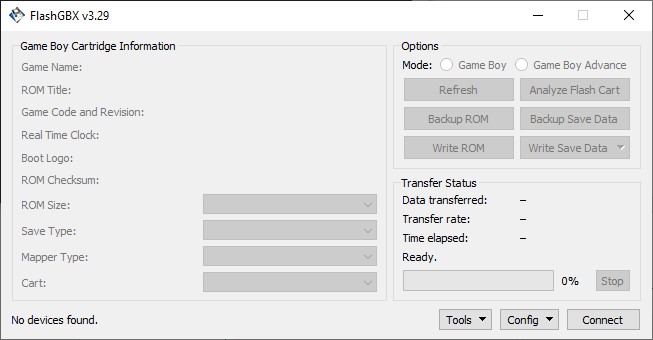
Слева находится информация о картридже, а справа находятся кнопки действия и разные менюшки.
Когда вы вставите картридж в ридер, то нужно будет нажать кнопку Connect. Дальше (сверху) нужно выбрать версию картриджа Game Boy / Game Boy Advance в зависимости от картриджа, который вы вставили.
После этого картридж распознается и слева появятся данные о картридже, а справа станут активными остальные кнопки.
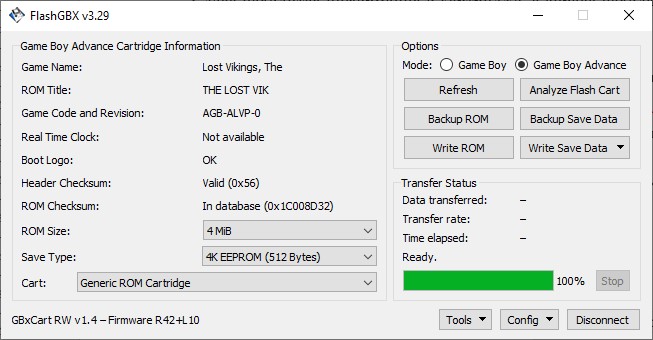
Обратите внимание, что после нажатия на кнопку Connect и подключения картриджа эта
кнопка изменится на кнопку Disconnect. Перед тем как вытаскивать картридж из ридера
нужно нажать кнопку Disconnect.
Что делают эти кнопки?
Refresh – в нормальной ситуации эта кнопка ничего не делает. Может быть полезна
только если слева вы поменяли данные (ROM Size, Save Type, Mapper Type или Cart) и при нажатии на
эту кнопку данные вернуться к прежним значениям.
Analyze Flash Cart – самая полезная кнопка. Программа в автоматическом режиме определяет чип, установленный на вашем картридже. Это нужно для перезаписи вашего картриджа, чтобы не мучаться, пытаясь из огромного списка выбрать именно ваш чип.
Backup ROM – делает ROM образ игры и позволяет записать его на компьютер.
Write ROM – позволяет записать ROM образ игры на картридж (подробнее об этом поговорим
дальше)
Backup Save Data – делает копию сохранения с вашего картриджа и позволяет записать его
на ваш компьютер.
Write Save Data – теперь это вкладка с тремя опциями:
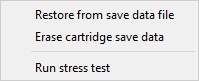
Restore from save data file – записывает сохранение на картридж (например то, которое вы получили с помощью кнопки Backup Save Data).
Erase cartridge save data – полностью удаляет сохранение с картриджа.
Run stress test – запускает тестирование памяти. По итогам напишет если есть какие-нибудь ошибки. Не забудьте сделать бэкап сохранения перед тестом!
Если все нормально, то появится надпись All tests completed successfully!
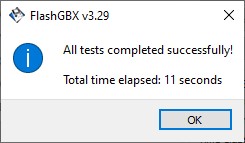
Справа снизу находятся две кнопки меню: Tools и Config
При нажатии на кнопку Tools откроется подменю:
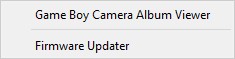
Game Boy Camera Album Viewer – программа для просмотра фотографий с камеры. Но если
нажать эту кнопку, то фотографии там не появятся. Как посмотреть фотографии с GB Camera мы
рассмотрим с вами дальше.
Firmware Updater – обновление прошивки для устройства. Подробнее поговорим об этом дальше.
При нажатии на кнопку Config откроется подменю:
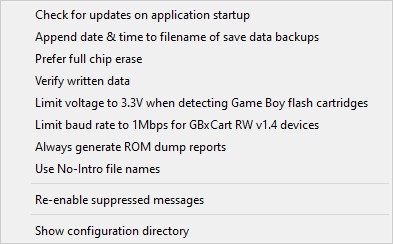
Check for updates at application startup – при включении программы проверяет
актуальность программы. Если появилась новая версия программы, то вам сообщат об этом.
Append date & time to filename of save data backups – добавить дату и время к вашим
сохранениям, когда вы делаете их бэкап. Крайне удобно для систематизации файлов.
Prefer full chip erase – всегда стирает всю
информацию с картриджа, а не часть информации.
Verify written data – когда вы записываете игру на картридж, в случае если эта
кнопка включена, то после записи будет производится проверка записанной игры с исходным файлом.
Limit voltage to 3.3V when detecting Game Boy flash cartridges – некоторые флеш-картриджи используют неправильный чип, которым нужно 5V (а не 3.3V) напряжения для работы. И чтобы предотвратить подачу неправильного напряжения и существует эта кнопка. На самом деле программа сама умеет определять такие тонкости, но на всякий случай разработчики ввели программную кнопку, которая запрещает подавать повышенное напряжение на картридж.
Limit baud rate to 1 Mbps for GBxCart v1.4 devices – ограничивает скорость передачи данных с компьютера на GBxCart RW v1.4 до 1 Мбит в секунду. Эта функция нужна в крайне редких случаях, если что-то работает нестабильно.
Always generate ROM dumps reports – когда вы делаете ROM образ вашего картриджа, то можно получить дополнительную информацию. Эта кнопка включает получение такой информации на постоянной основе. После того как ROM образ скопируется на компьютер появится меню с кнопкой Open Dump Report.
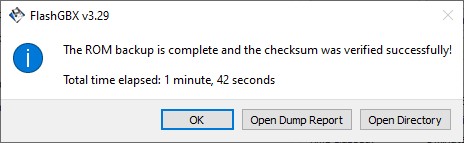
При нажатии на эту кнопку появится дополнительная информация.
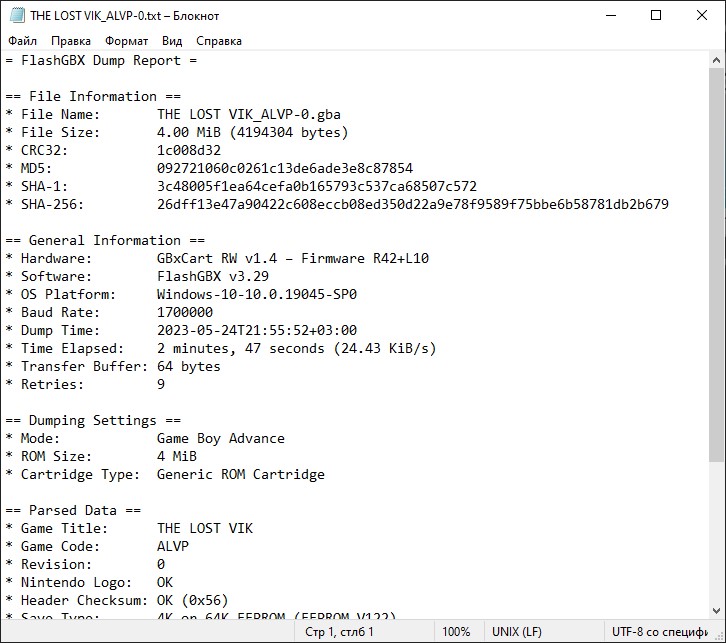
Use No-Intro file names – – когда вы делаете дамп ROM образа картриджа, то название файла будет иметь какой-нибудь такой вид: THE LOST VIK_ALVP-0.gba. Если активировать эту функцию, то название будет изменено на то, которое взято из базы данных No-Intro. В случае с моей игрой получилось: Lost Vikings, The (Europe) (En,Fr,De,Es).gba.
Re-enable suppressed messages – возобновить показ всех сообщений, которые вы отключили. Например, когда вы делаете бэкап ROM образа игры, то в конце появляется сообщение, что бэкап сделан. Там есть галочка «Don’t show this message again».
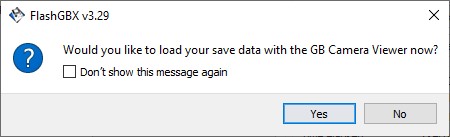
Если вы включили эту опцию, то больше такая табличка появляться не будет. Но если вы захотите, чтобы она опять начала появляться, то нажмите кнопку Re-enable suppressed messages.
Show configuration directory – открывает проводник с конфигурационными файлами для картриджей (ничего там не трогайте и не стирайте!).
Перепрошивка GBxCart RW
Сразу при включении программы она может предложить обновить устройство. Еще это можно сделать путем нажатия на кнопку Firmware Updater.
Откроется меню:
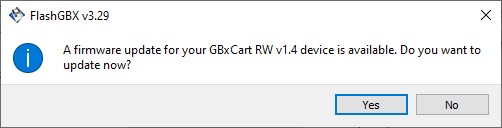
Если нажать Yes, то откроется другое окошко:
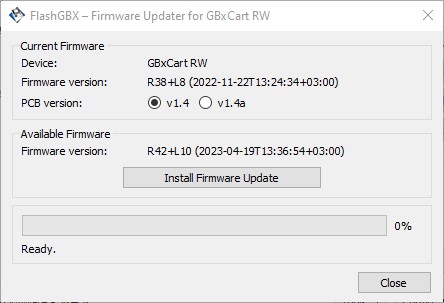
Нужно нажать Install Firmware Update и откроется еще одно окошко.
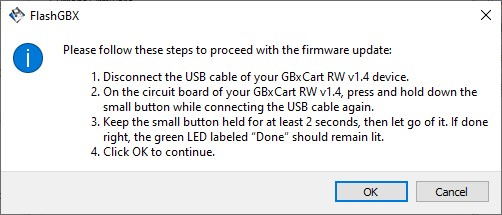
Это инструкция по прошивке GBxCart RW. Тут написано:
1. Отсоедините устройство.
2. Зажмите на плате маленькую кнопку и не отпуская её вставьте в GBxCart RW USB кабель.
Кнопка находится вот здесь:
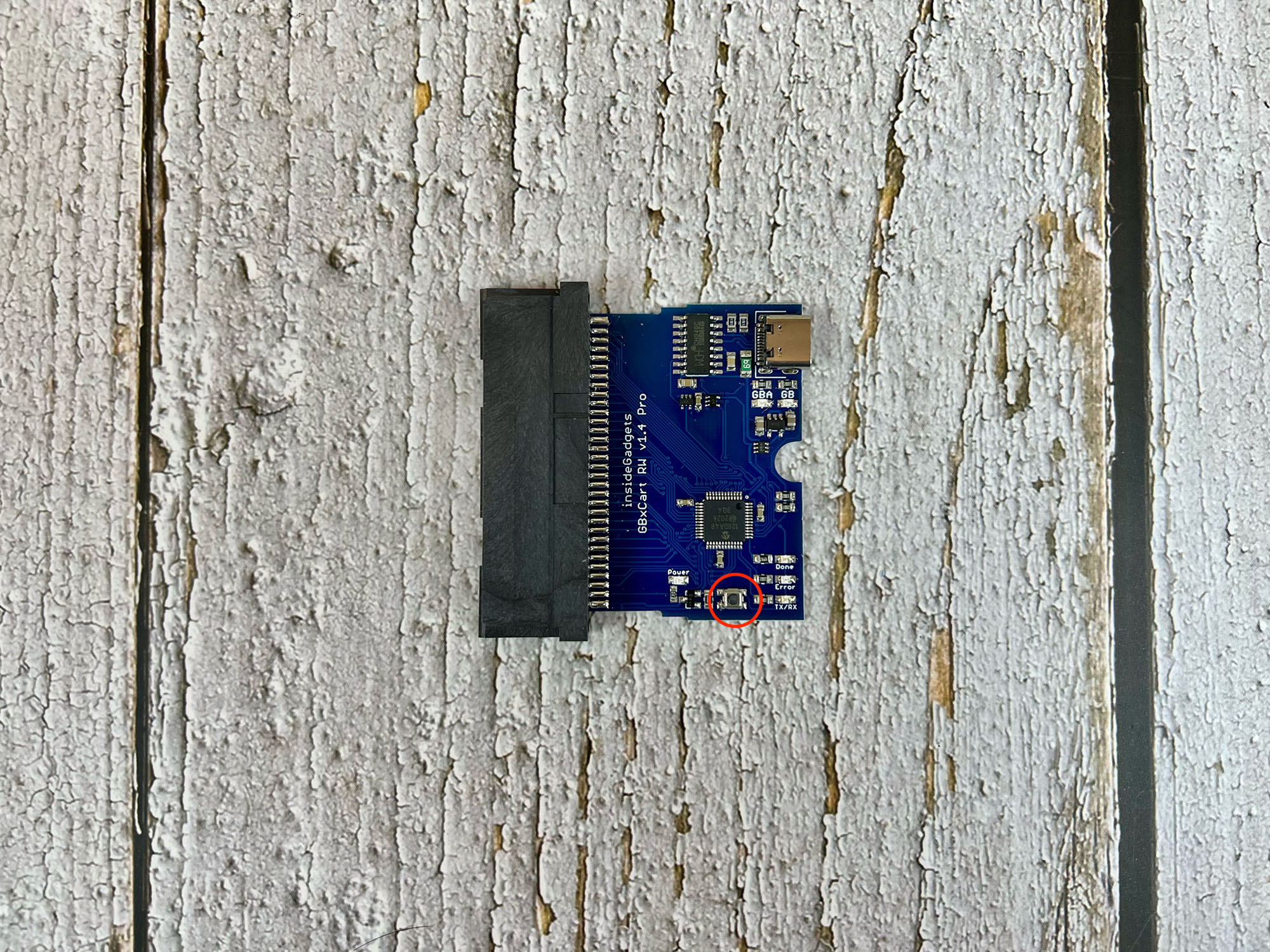
3. Держите кнопку нажатой еще 2 секунды пока на плате не зажжётся светодиод «Done».
4. Нажмите Ok.
После этого начнется прошивка консоли.
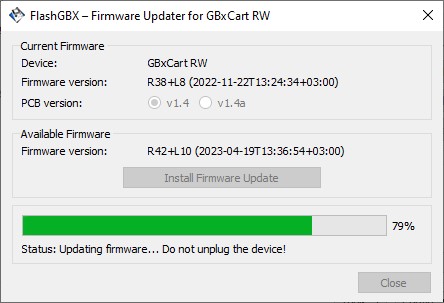
После окончания прошивки появится окошко:
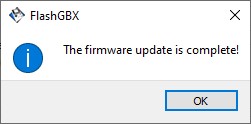
Всё, вы перепрошили GBxCart RW.
Game Boy Camera viewer
Чтобы посмотреть фотографии нужно в главном меню нажать кнопку Backup Save Data и сохранить этот файл на компьютер. После окончания процесса сохранения, программа спросит у вас, не хотите ли вы открыть это сохранение в GB Camera Viewer:
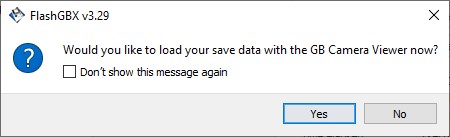
После того, как вы нажмете кнопку Yes откроется меню GB Camera Viewer, где можно будет посмотреть фотографии:
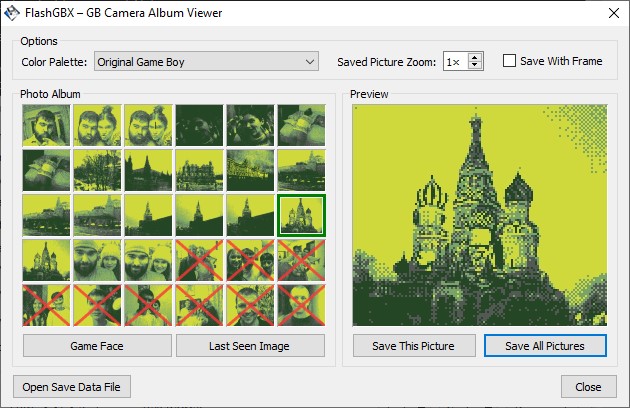
Во вкладке Color Palette можно поменять палитру цветов на фотографиях. На фото выше вы как раз видите палитру от классического Game Boy DMG.
Справа находится кнопка Saved Picture Zoom – можно выбрать от 1x до 10x. Сохраненную на компьютер фотографию можно увеличить до 10 раз.

Save With Frame – сохраняет фотографию с рамкой.

Снизу же находятся несколько кнопок:
Game Face – фотографии, которые вы использовали для встроенных игр в Game Boy Camera.
Last Seen Image - последнее изображение.
Save This Picture – сохранить конкретное изображение (сохраняется в формате png).
Save All Pictures – сохранить все изображения (тоже сохраняются в формате png).
Open Save Data File – открыть файл сохранения с GB Camera (например, можно открыть тот файл, который мы сделали выше, когда нажали кнопку Backup Save Data).
Close – закрыть просмотрщик.
Как записать свой собственный картридж для Game Boy Advance?
Это самая интересная функция этого картриджа.
Нужно просто нажать кнопку Write ROM, выбрать нужный ROM образ и пойдет процесс записи.
Для файла размером 32 мегабайта процесс займет около 20 минут!
Но есть и трудности.
Первое, что нужно понимать, он не позволяет перезаписывать оригинальные картриджи Nintendo! Он умеет перезаписывать пиратские картриджи с Алиэкспресс. В теории он может перезаписывать и старые пиратские картриджи, но тут как повезет.
Где купить такие картриджи вы можете посмотреть в нашей статье: Как и где купить картриджи с играми для Game Boy Advance.
И если вы, например, купите картридж с Алиэкпресс Mother 3, то сможете записать на него любую игру, ведь этот картридж имеет размер 32 мегабайта, а это максимальный размер игры для GBA.
Но не все так просто. К сожалению, остается самая главная проблема и это сохранение.
Существует 3 типа сохранения на GBA картриджах: SRAM, Flash, EEPROM. Соответственно разные игры поддерживают разные типы сохранения и разные картриджи имеют разные чипы. Самый идеальный вариант – это купить картридж с SRAM сохранениями, потому что можно пропатчить любую игру и она станет поддерживать данный тип сохранения. Но нельзя из SRAM пропатчить игру, например в EEPROM, таких программ просто нет. Но проблема в том, что не ясно какой картридж с Алиэкпресс имеет именно SRAM память. Вышеуказанный картридж Mother 3 использует Flash 512к сохранения и соответственно, чтобы работали сохранения нужно записать на него игру с таким же типом сохранения.
Update. Читайте статью: Как добавить батарейку на картридж с Алиэкпресс?
Update 2. Все проблемы были решены после выхода программы GBA Auto Batteryless Patcher.
Советую посмотреть мой видеообзор.
Подводя итоги
Это крайне крутое устройство и оно имеет замечательные функции. Но для работы самой главной функции – записи своих картриджей для GBA – нужно подобрать оптимальный картридж, либо с такой же памятью для сохранения, либо со SRAM памятью, чтобы можно использовать программу, которая изменит ROM образ игры именно для это памяти.


